Home >Common Problem >How to encrypt win7 system folders
How to encrypt win7 system folder? Many users like to place some of their files directly on the desktop of their computer. For the security of these files, we can set a folder password, and you need to enter the password when accessing. Users who don’t know how to add a folder password can take a look at the following tutorial.

1. First find the folder we need to encrypt the password, right-click to select it, and then click Properties at the bottom .
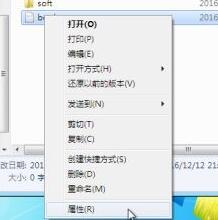
2. In the General tab of the properties, select Advanced in the bottom property column.
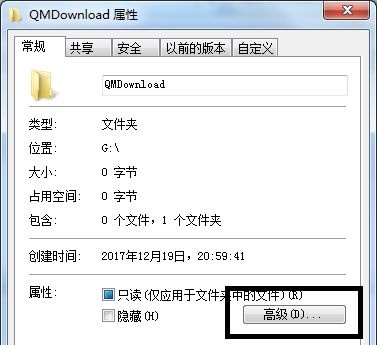
3. Then the advanced properties window will pop up, in which you can check the encrypted content to protect the data.
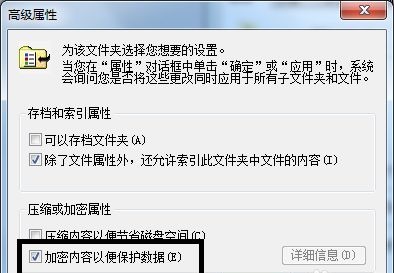
4. Select the application scope as needed. The upper part is applied to files and folders excluding this folder, and the lower part is applied to this folder and all its contents. encryption.
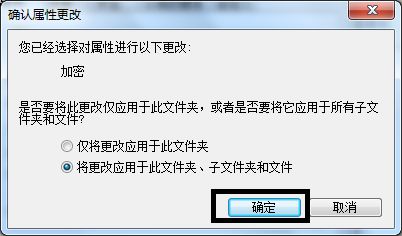
5. After clicking OK, a dialog box will pop up asking whether to back up. The editor recommends choosing to back up now.
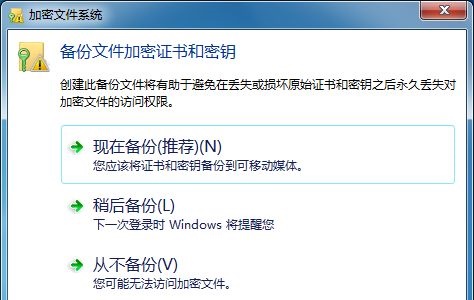
6. Enter the welcome interface for certificate export, click Next, then keep the format selection as default, and then click Next.
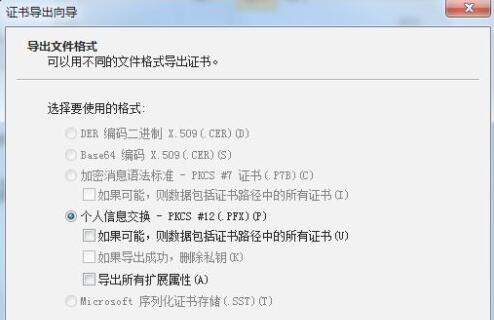
7. After completion, set the password and enter the same password twice to ensure it is correct.
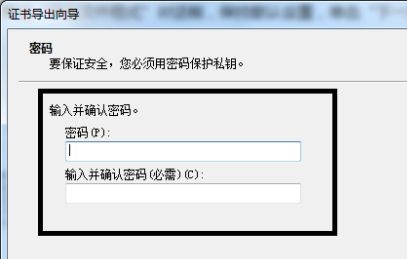
8. After setting the password, enter the location shown in the icon and click Browse to import the previously selected folder.
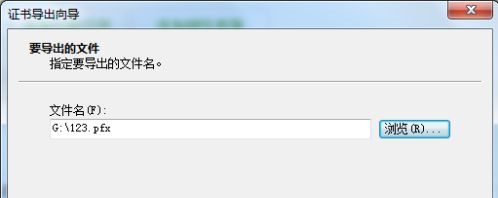
9. Finally confirm the folder information, click Finish and then click OK.
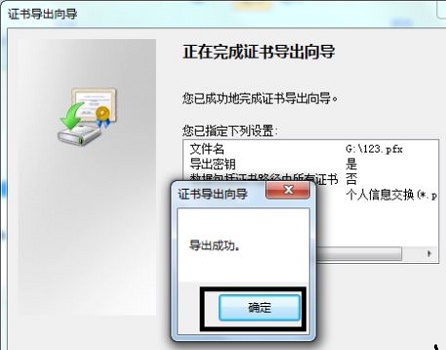
The above is the entire content of [How to Encrypt Win7 System Folder-Win7 System Folder Encryption Operation Sharing], more exciting tutorials are available on this site!
The above is the detailed content of How to encrypt win7 system folders. For more information, please follow other related articles on the PHP Chinese website!